 マルチシートDWF機能を使います
マルチシートDWF機能を使います
2004から加わった「マルチシートDWF」を使うと、今までスクリプトや外部ソフトを使って行っていた「連続印刷」がカンタンにできるようになりました。残念ながらLTでは直接外部プロッタ・プリンタに出力することはできず、一度DWFファイルとして保存することになりますが、2002までのバージョンでは不可能だった、複数レイアウト出力時のページ揃えもクセロPDFを使用して図面ファイルをPDFにするとき、複数の図面をPDF内の複数ページとして保存することも、モデル空間中の複数の範囲を連続出力することも可能になります。
***モデル空間内の複数範囲を出力したい人はここから
1.まず印刷したい範囲をビューに登録します。【表示】メニューから【ビュー管理】をクリックしてダイアログを表示させてください。
2.ビューの名前を入力し、【境界】という領域の中の「窓選択」にチェックを入れ、隣のボタンを押して印刷したい範囲を囲います。
3.【設定】領域から「ビューと一緒にUCSを登録」を選んだり「ビューと一緒に現在の画層設定を保存」を選ぶと、印刷時に好きなUCSに合わせたり、任意の画層のみを表示させて印刷することもできます。(※バージョンによってあるものとないものがあります)
4.同じように印刷したい範囲すべてにおいて設定をおこないます。
***複数ファイルの連続印刷はここから
5.【ファイル】メニューより【ページ設定管理】を開きます。印刷したい範囲をひとつひとつページ設定をおこなってください。(登録したビューをページ設定する場合は、印刷ダイアログの【印刷領域】から「ビュー」を選択し、ビュー名を選びます)
6.ページ設定が終わったファイルは一度保存してください。
7.【ファイル】メニューより【マルチシートDWFをパブリッシュ】(2004では【マルチシートDWFを公開】)を選択。
8.たぶんデフォルトではモデルひとつとレイアウトすべてがパブリッシュするリストに入っていると思うので、いらないものはマウスでクリックして右クリック【除去】か、下の方にある「-」ボタン(2004では右端にある「除去」ボタン)をクリックしてリストからはずします。
9.リスト内の空白で右クリックして「シートを追加」を選ぶかリスト下にある「+」ボタンを押して(2004では右端にある「シートを追加」ボタン)ファイル選択のダイアログを表示させます。
10.ファイル選択ダイアログから、同じファイルを選んでください。「シート名が重複しています」の画面が表示されるので、ダイアログに違う名前を入力します。(ここでは単に「2」を後ろにつけます)
11.モデル空間を複数印刷したい人は、印刷したいビューの数だけこれを繰り返してください。
12.8~9を参照して必要なレイアウトと、ビューを印刷したいひとはビューの数だけのモデル空間をリストに残していらないものは「除去」します。
13.ビューを印刷するには、リスト中の「ページ設定」で<規定値>となっているところをクリックして、印刷したいページ設定の名前を選びます。(2004では<規定値>をダブルクリック)
14.パブリッシュ先をDWFにして「パブリッシュ」ボタン(2004では「公開」)をクリックします。
15.DWFファイルの生成先は2006では「パブリッシュ」をクリック後にダイアログが開きますが、2004では【マルチシートを公開】ダイアログ中左下に生成場所を指定する欄があります。
***クセロPDFで複数シートを1ファイルのPDFに生成するには
16.できたDWFを開き、【ファイル】メニューから【印刷】を選びます。
17.プリンタ名にクセロPDFを指定し、【用紙サイズ】と【図面の拡大/縮小】を選んだら、【印刷範囲】で「すべて」にチェックを入れて印刷します。
【検索キー】 DWF/連続印刷/モデル空間/ビュー










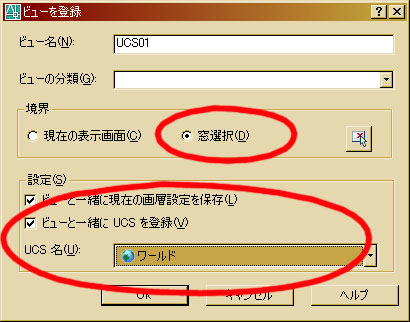
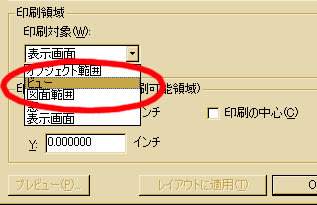
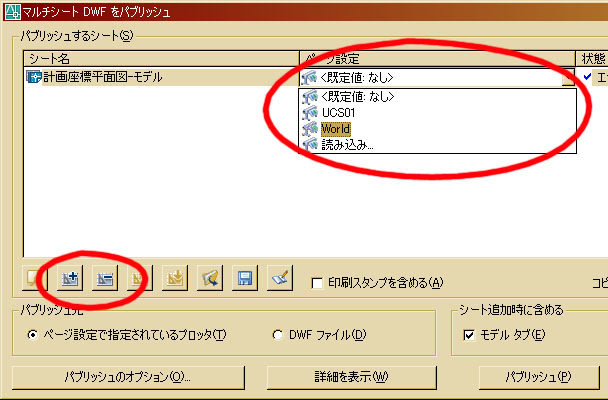
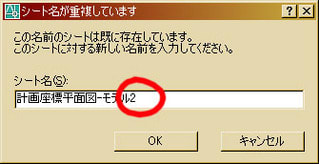
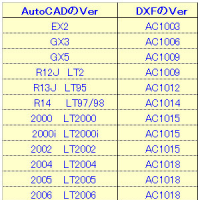

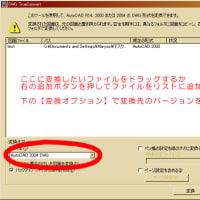
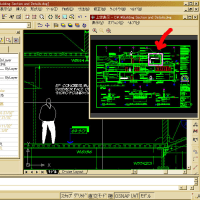
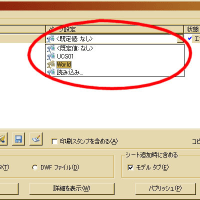
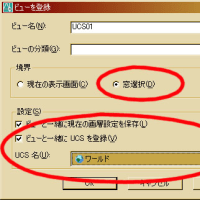

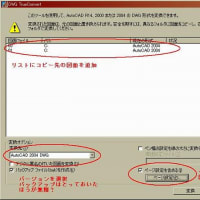

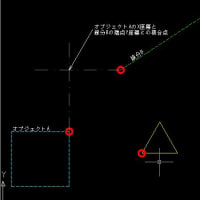






2004をお持ちでしたらやってみてください、私もビックリしました。
ちょっと操作方法や、出て来るダイアログが違うんですけどね。
ちょっとお得でしょ?
失礼しました~(^^;
ツッコミ大歓迎~~
http://www.moncler-ray.com/moncler-women-vest/
I always use url shortener
It is very helpful.
I always use url shortener
It is very helpful.